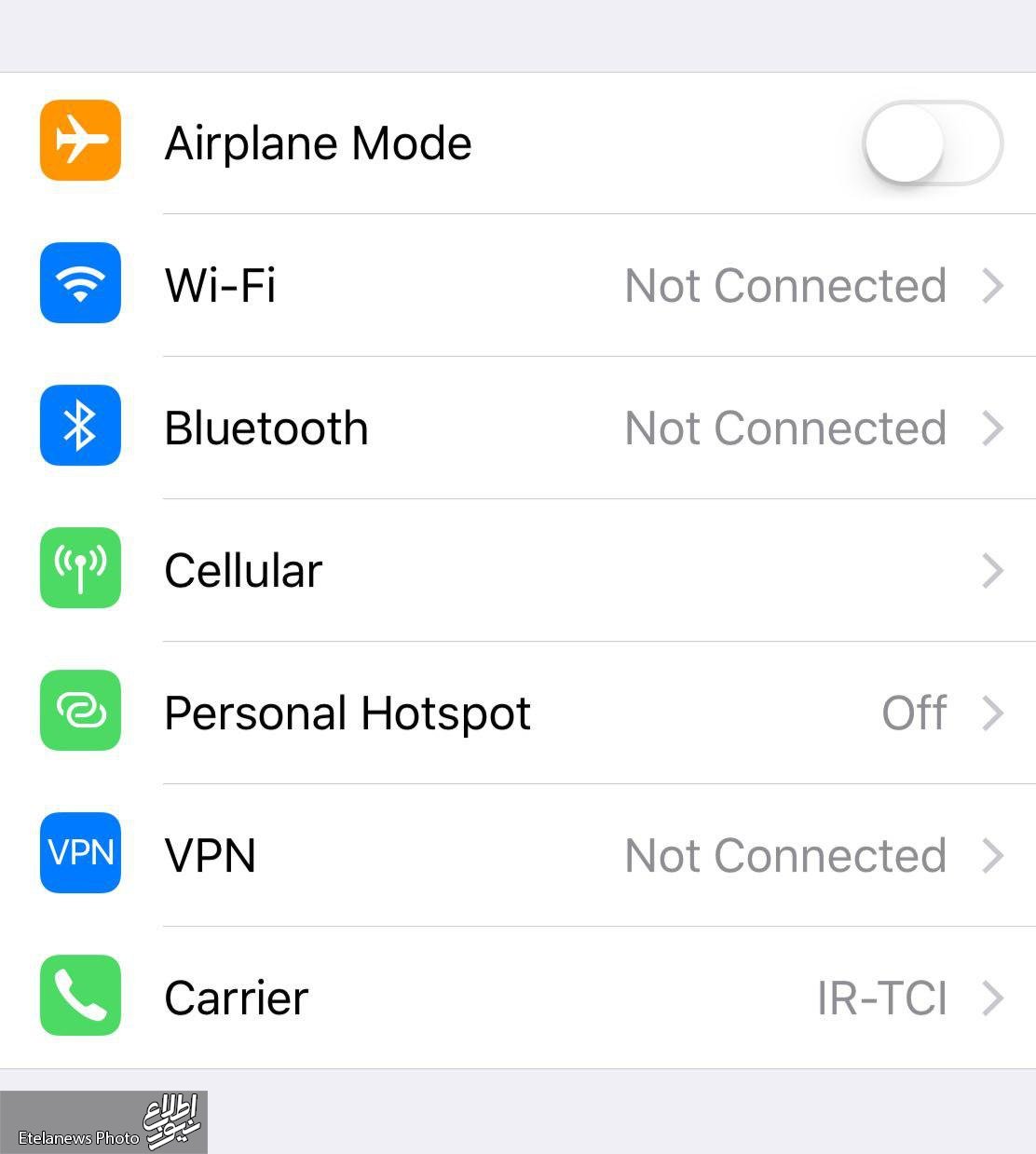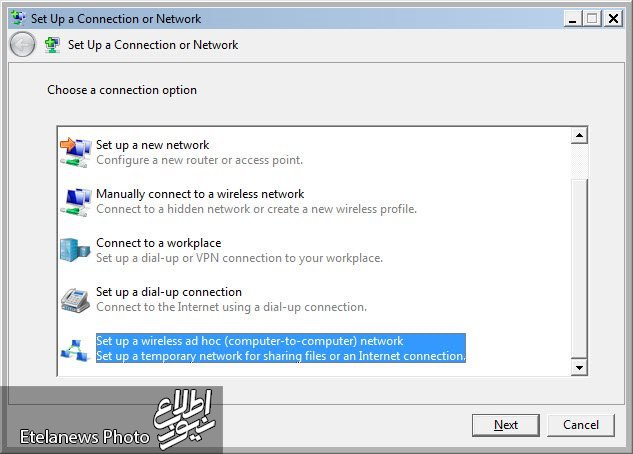در این مقاله سعی داریم سریع ترین و کوتاه ترین راه برای استفاده از اینترنت خط گوشی موبایل بر روی کامپیوتر و یا اتصال اینترنت کامپیوتر به گوشی موبایل را شرح دهیم.
آموزش اتصال اینترنت گوشی موبایل به کامپیوتر
برای این منظور دو روش وجود دارد که در زیر می خوانید:
- اتصال اینترنت گوشی موبایل به کامپیوتر یا لپ تاپ از طریق وای فای Wifi Hotspot
این ساده ترین و سریع ترین راه است که تقریبا تمام گوشی های هوشمند امروزی این قابلیت را دارند اما با تفاوت بسیار اندکی در گوشی های با سیستم عامل های مختلف وجود دارند که در ادامه هر دو سیستم عامل محبوب ios و android را بررسی میکنیم:
روش اول : اتصال اینترنت گوشی موبایل اپل آیفون ios به کامپیوتر با وای فای WiFi Hotspot
برای این منظور طبق تصاویر و آموزش زیر عمل کنید:
1. به بخش settings گوشی اپل خود مراجه کنید و بر روی گزینه Personal Hotspot کلیک کنید.
2. تیک گزینه Personal Hotspot را فعال کنید.
حال برای اتصال کامپیوتر یا لپ تاپ یا هر وسیله دیگری به اینترنت گوشی همراه خود کافیست تا نام شبکه اینترنت را که معمولا به صورت “Someones iphone” جست و جو کرده و رمز ورود که در این تصویر و به صورت پیش فرض اپل 1234567890 می باشد را وارد کنید و متصل شوید.
روش دوم : اتصال اینترنت گوشی موبایل آندروید Android به کامپیوتر با وای فای WiFi Hotspot
برای این منظور طبق تصاویر و آموزش زیر عمل کنید:

حالا می توانید با کامپیوتر ، لپ تاپ و یا هر وسیله دیگری نام شبکه وای فای ساخته شده را جست و جو کنید و به آن وارد شوید.
آموزش گام به گام اتصال اینترنت کامپیوتر به گوشی موبایل
وقتی که روی کامپیوتر خود اینترنت دارید و گوشی همراه شما به هر دلیلی به اینترنت متصل نیست برای انتقال اینترنت از کامپیوتر یا لپ تاپ به گوشی موبایل دو راه وجود دارد ، یک اینکه با کابل USB این انتقال را انجام دهید و دوما اینکه از طریق WiFi وای فای به آن بپردازید که هم راحت تر است هم سریع تر و پیشنهاد میکنیم که تنها از همین راه استفاده کنید زیرا کامپیوتر شما به یک مودم اینترنت تبدیل می شود و برعکس راه انتقال با کابل محدودیتی هم برای تعداد کاربران متصل شده ندارد.
-در ویندوز ویستا به بعد (ویندوز ۷، ۸ و ۱۰)، روی منوی استارت راست کلیک کنید و گزینه Control panel را انتخاب کنید، سپس این مسیر را طی کنید: Start > Control Panel > Network and Internet > Network and Sharing Center
-حالا گزینه Change adapter settings را از سمت چپ صفحه انتخاب کنید.
-حالا روی کانکشن مورد استفادهی خود راست-کلیک کنید و گزینه Properties را انتخاب کنید.
-حالا از میان گزینههای بالای صفحه، گزینه Sharing را انتخاب کنید.
-توجه: اگر این گزینه در بالای این پنجره نبود، یعنی کامپیوتر یا لپتاپ شما قادر به انجام این کار نیست (به دلیل نداشتن کارت شبکه).
-حالا گزینهی Allow other network users to connect through this computer’s Internet connection را تیک بزنید و فعال کنید.
-حالا وقت آن است که یک کانکشن Ad Hoc Wireless Network بسازید و اینترنت خود را به اشتراک بگذارید.
حالا کار تقریبا تمام است، فقط کافیست یک مرحلهی دیگر جلو بروید و در کامپیوتر یا لپتاپ خود، یک کانکشنِ Ad Hoc Wireless Network ایجاد کنید. روش ایجاد این کانکشن در ادامه توضیح داده می شود.
آموزش ایجاد Ad Hoc Wireless Network در ویندوز
- این مسیر را از کنترل پنل ویندوز طی کنید: Start > Control Panel > Network and Internet
- روی Set up a connection or network کلیک کنید.
- گزینه Set up a wireless ad-hoc network را انتخاب کنید. البته ممکن است در ویندوز شما، این گزینه به نام Set up a new network باشد.
- حالا برای شبکهی خود یک نام تایپ کنید
- گزینه رمزگذاری (encryption) را فعال کنید و برای شبکهی خود یک رمز قوی قرار دهید.
- توجه: توصیه میشود گزینه Security را روی WPA2-Personal قرار دهید، سپس برای شبکهای خود رمز قرار دهید. در این صورت شبکهی شما ایمنتر خواهد بود.
- در نهایت گزینه Save this network را تیک بزنید و OK کنید تا شبکهی وایرلس شما ساخته شود.
- اکنون کار تمام است. وقت آن است که در گوشی یا تبلت خود، به دنبال شبکهی وایفایی روی لپتاپ خود ساختید بگردید و به آن متصل شوید.
منبع : اختصاصی اطلاع نیوز